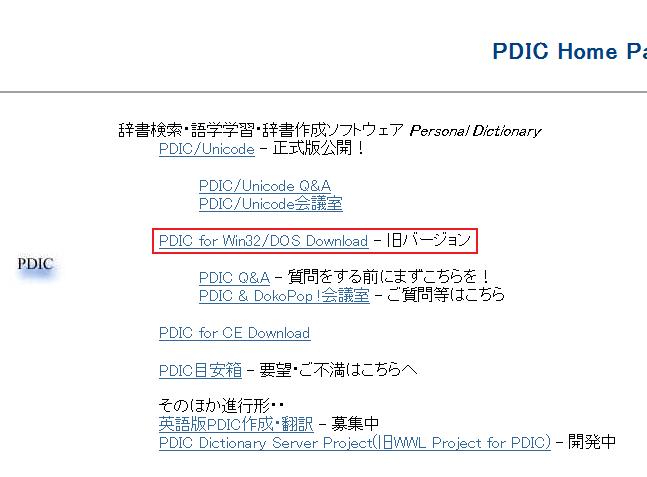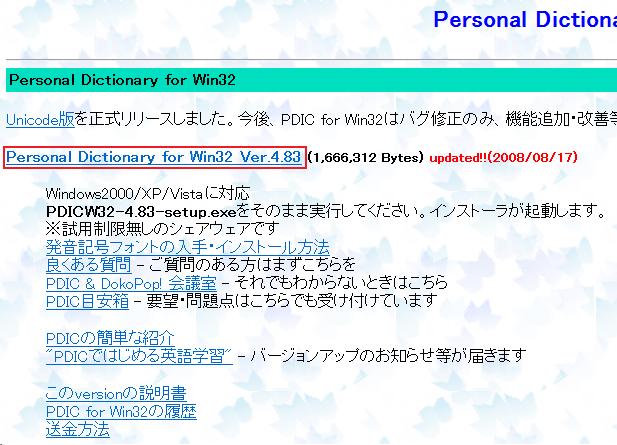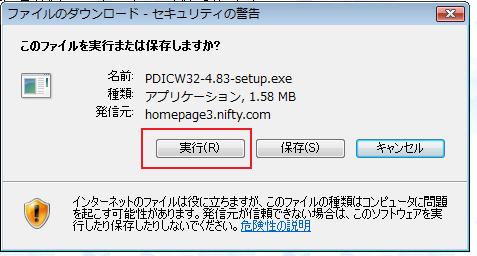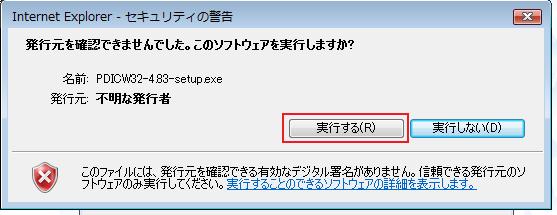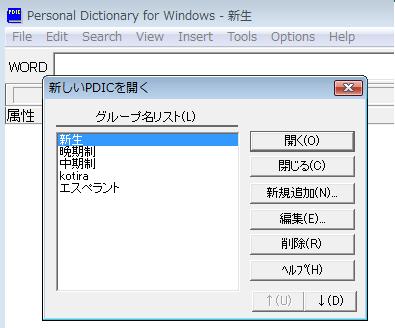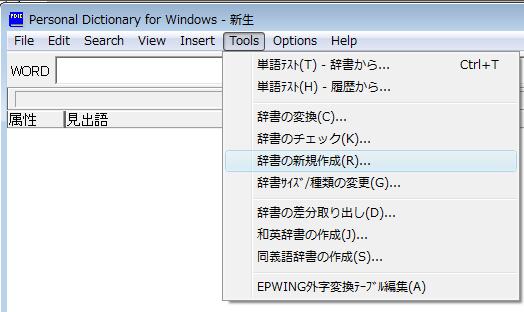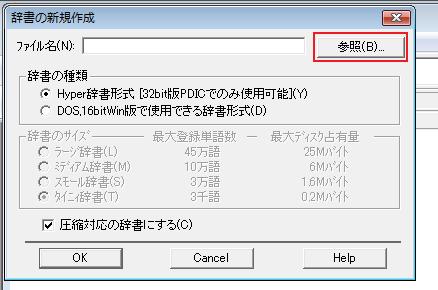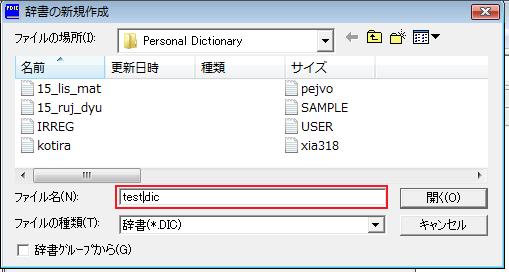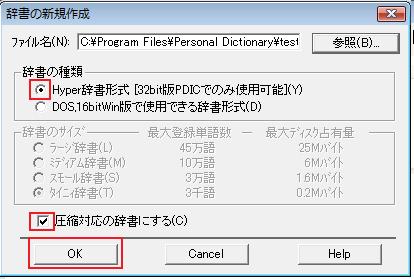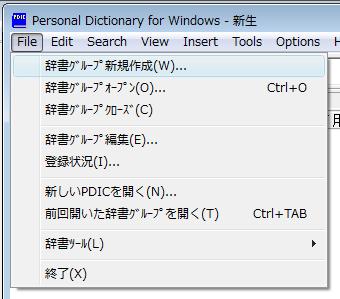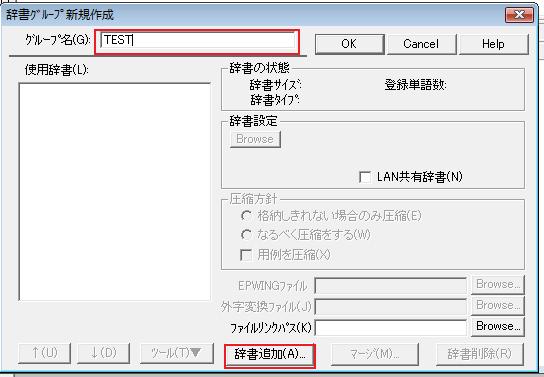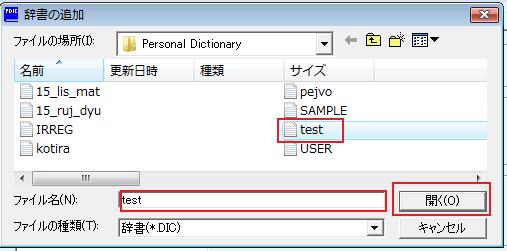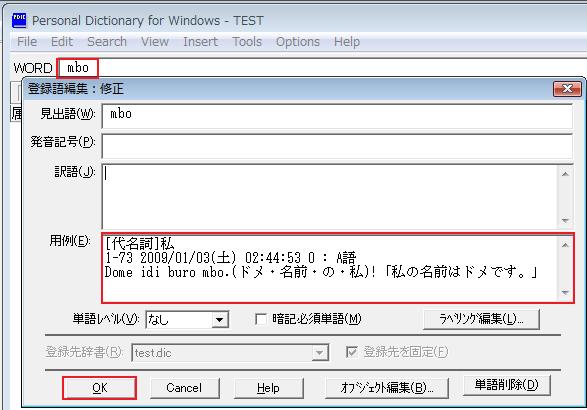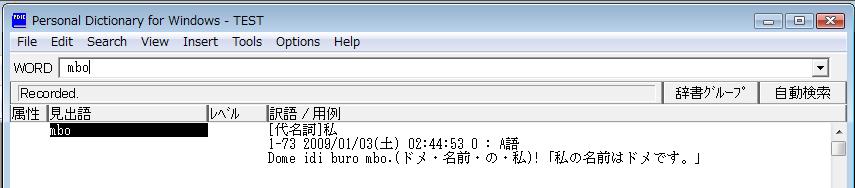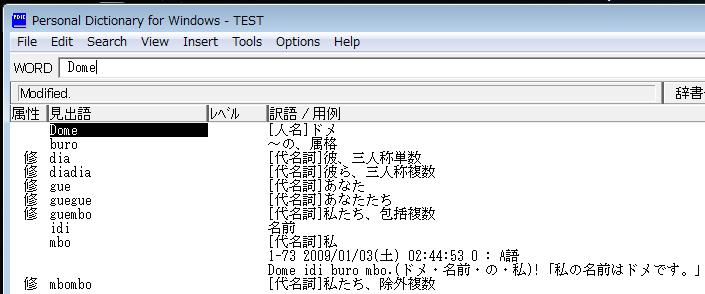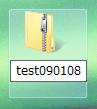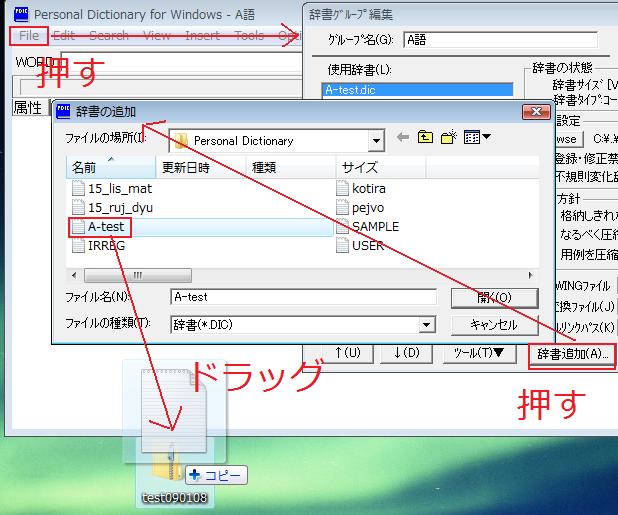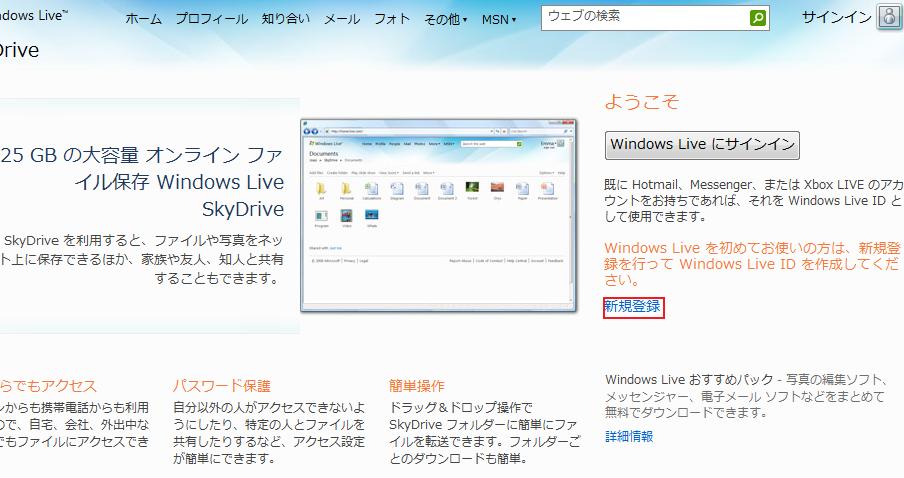PDIC for Win32とは、2002年10月29日より、アルカ単語登録に用いられた辞書ソフトである。
古い時代から出ているため、
Unicode版がでた今でも愛用者がいる。
ユニコードの文字が表示できない、一記事あたりの容量が少ないなどの短所があるため、新たに言語作者を目指すものは、Unicode版の方が望ましい。
メリットとしては、Windows 95/98/ME/NTなどの古いパソコンでも動作するということ、単語を登録するとき、Unicode版では「Ctrl + Enter」だが、こっちは「Enter」だけなので高速で大量に入力できること、ヴァージョンの違う辞書間の差分の取り出しができ、いつ頃にどのような単語ができたか、検証するときに有用であること、複数単語の一括登録が可能であることなどである。
創作初期においてとにかく大量に素早く記入することを考えると、こちらの方が使い勝手に勝るところが多い。
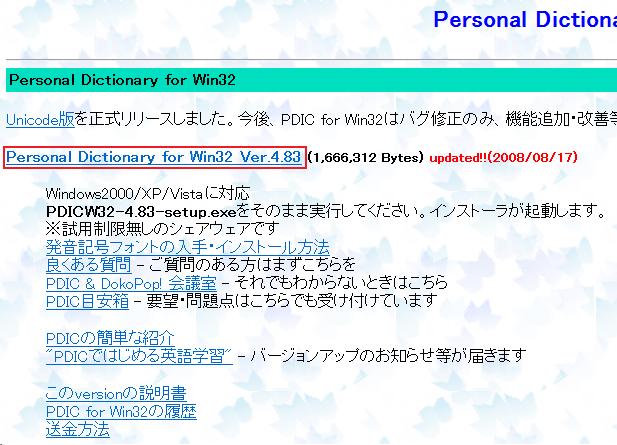
最新版をダウンロード
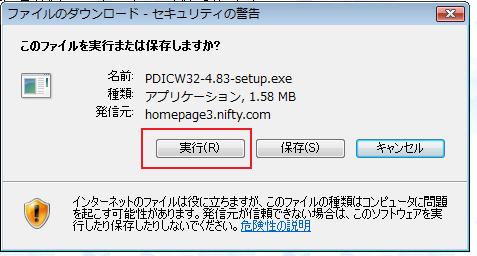
実行
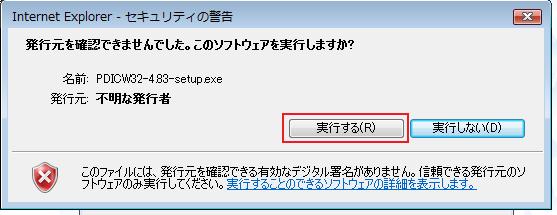
実行する
あとは指示に従ってでいいと思う。
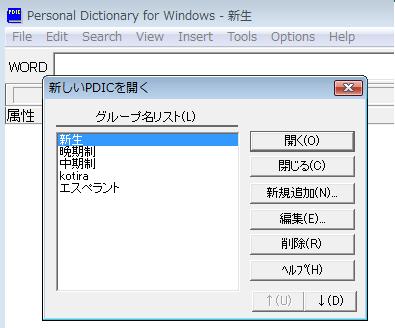
うまく開いたら、最初にこのウィンドウが開いたと思うけどとりあえず無視。
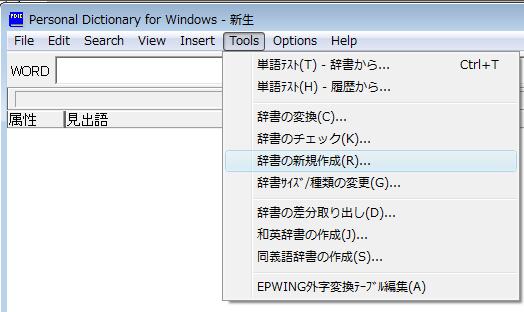
辞書の新規作成をします。
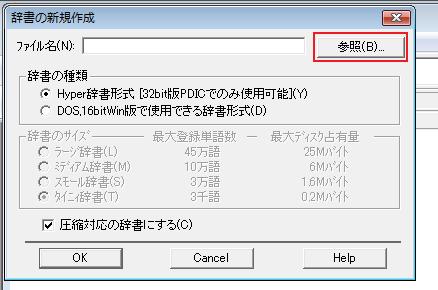
参照を押します。
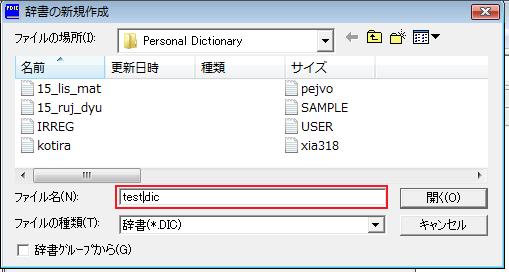
"○○.dic"みたいな形式のタイトルを入力してOK
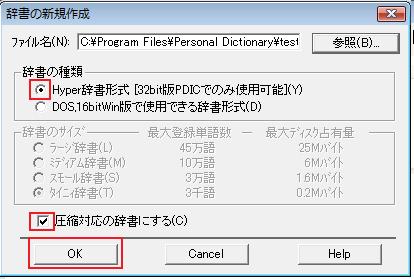
Hyper辞書形式、圧縮対応でOK
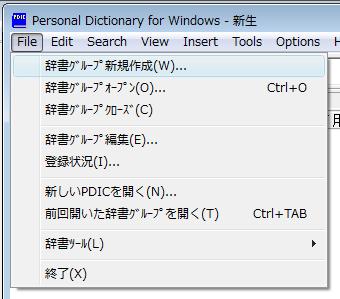
辞書グループを新規作成
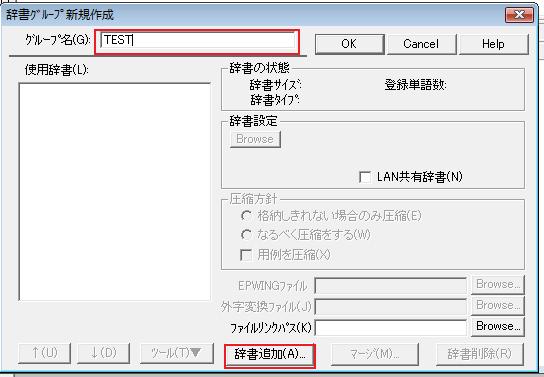
適当にグループ名をつけて辞書追加
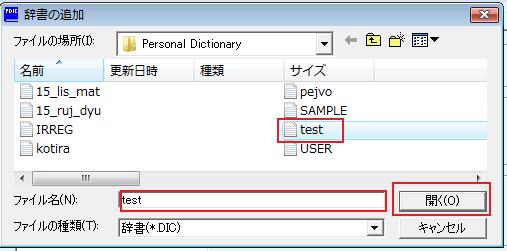
さっき作った辞書を選んで開く

OK。これでようやく編集に移れる
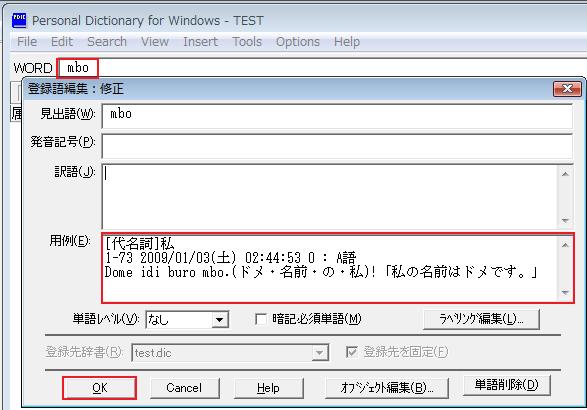
WORDに適当な単語を入れてEnter。
そうする登録後編集画面が出る。
セレン氏の場合、文化面の問題で訳語部分が非常に長いため、訳語も用例に統一されているものの、そのあたりは好みで。
改行はCtrl+Enter
[代名詞]や[動詞]、[固有名詞]などのタグや、作られた日付、作成者、例文などを入れるのもよし。
あまり意味がないかもしれないけど、単語レベルや暗記必須単語のタグも付けられます。
ただし、このあたりの修正は後でいくらでもできるので後でもよい。
入力が終わったら[OK]
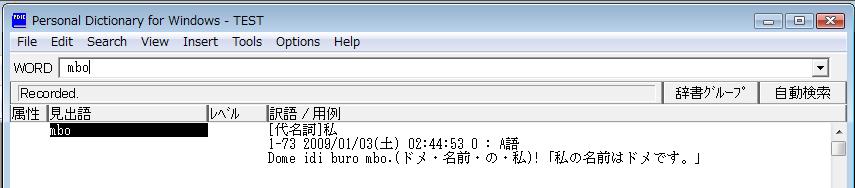
登録されました。
あとは上の登録作業をひたすらやるだけです。
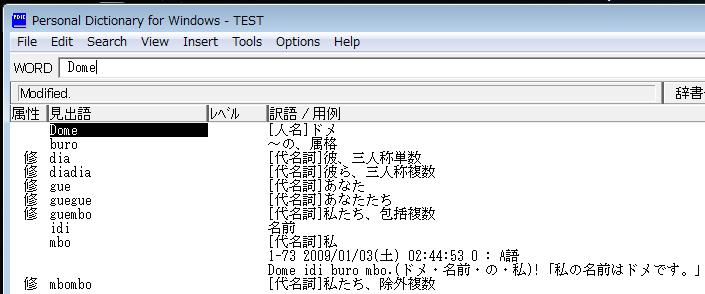
ひたすら登録。
できた辞書のupについて

さすがに5000語を超えると容量が1Mを超えるので圧縮推奨。
本当はlzhの方がいいらしいけど、良く分からないので普通にzipを作る。
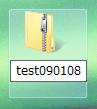
タイトルに日付を示唆するものを入れるとあとで参照しやすい。
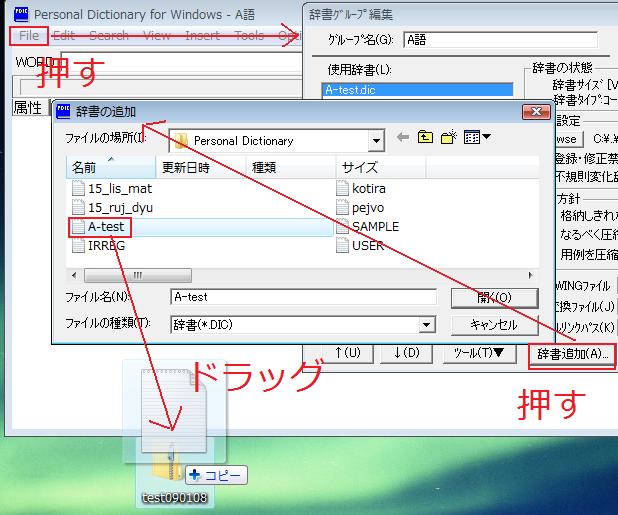
zipに作った辞書を入れます。
zipをの中身を[C:] > [Program Files] > [Personal Dictionary]に入れて、
PDICの[File] > [辞書グループの編集] > [辞書の追加]でそれを選んで[開く]、そして[OK]をすれば、
人が作ったものでも問題なく機能します。
最終更新:2012年10月30日 18:22